400 σφάλμα admin_policy_enforced: Τι είναι και πώς να το διορθώσετε;
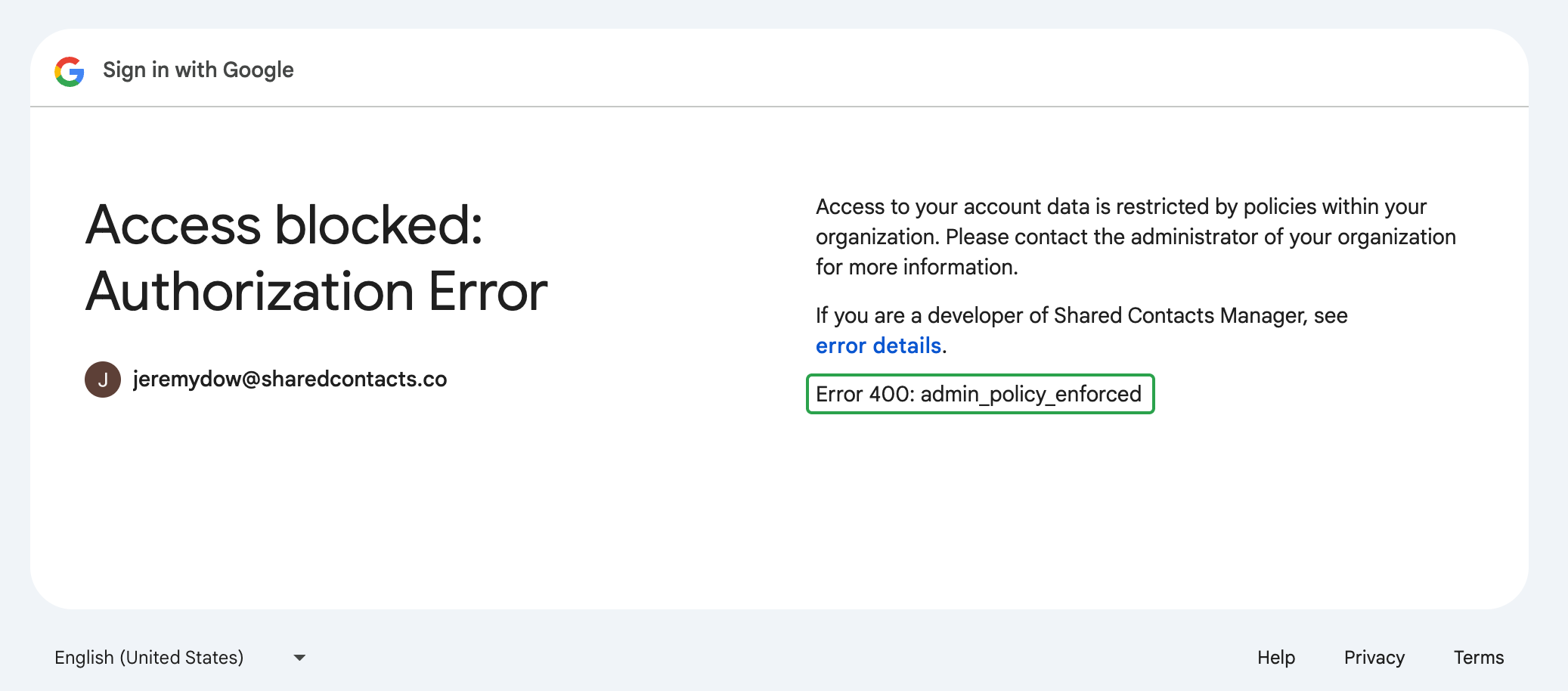
Το "400 admin_policy_enforced" σφάλμα σημαίνει ότι ο διαχειριστής του Google Workspace έχει ορίσει μια πολιτική που σας εμποδίζει να αποκτήσετε πρόσβαση στο Shared Contacts Manager, καθώς πρόκειται για εφαρμογή τρίτου μέρους.
Ακολουθεί ο λεπτομερής, βήμα προς βήμα οδηγός μας για το πώς να επιλύσετε γρήγορα το σφάλμα 400 admin_policy_enforced στο Google Workspace. Παρακολουθήστε και αποκαταστήστε την πρόσβαση στο Shared Contacts Manager σε χρόνο μηδέν.
Οι χρήστες δεν μπορούν να διορθώσουν αυτό το σφάλμα μόνοι τους. Το πρόβλημα σχετίζεται με τις πολιτικές που έχουν οριστεί σε επίπεδο διαχειριστή. Εάν βλέπετε αυτό το μήνυμα σφάλματος στην οθόνη σας όταν προσπαθείτε να συνδεθείτε ή να αποκτήσετε πρόσβαση στο λογαριασμό σας Shared Contacts Manager, θα πρέπει να επικοινωνήσετε με τον Google Workspace admin για να το επιλύσει.
Εάν είστε διαχειριστής του Google Workspace
Εάν οι χρήστες στον τομέα του Google Workspace αντιμετωπίζουν το σφάλμα "400 admin_policy_enforced", αυτό σημαίνει ότι υπάρχει μια πολιτική που εμποδίζει την πρόσβασή τους στο Shared Contacts Manager. Πιθανότατα πρόκειται για περιορισμούς πρόσβασης σε εφαρμογές τρίτων κατασκευαστών.
Για να καταργήσετε αυτούς τους περιορισμούς, ενημερώστε τις πολιτικές πρόσβασης εφαρμογών:
- Πηγαίνετε στο Κονσόλα διαχειριστή Google.
- Βρείτε το Ασφάλεια και επιλέξτε Έλεγχοι API.
- Αναζήτηση για Shared Contacts Manager, και στο πλαίσιο του Πρόσβαση σε δεδομένα της Google μενού, ελέγξτε αν έχει Αποκλεισμένο.
- Εάν είναι Αποκλεισμένο, αλλάξτε τις ρυθμίσεις σε Έμπιστο και αποθηκεύστε τις αλλαγές.
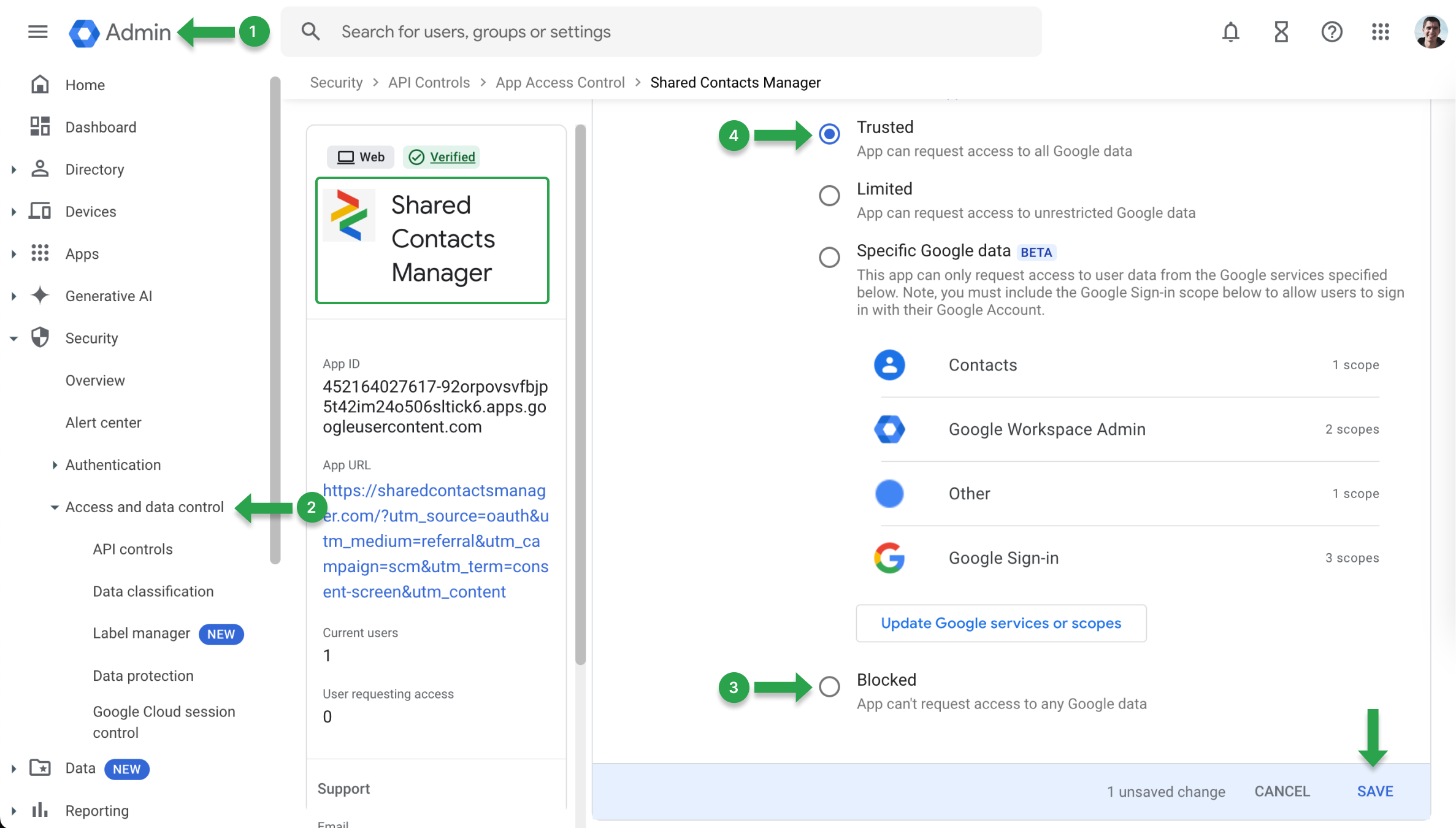
Ένας άλλος λόγος για το σφάλμα "400 admin_policy_enforced" μπορεί να προκύψει ως αποτέλεσμα μιας μπλοκαρισμένης υπηρεσίας της Google. Για να το επαληθεύσετε αυτό, ελέγξτε την κατάσταση της υπηρεσίας στο Κονσόλα διαχειριστή Google:
- Πηγαίνετε στο Κονσόλα διαχειριστή Google.
- Πλοηγηθείτε στο Εφαρμογές και επιλέξτε Χώρος εργασίας Google.
- Επιλέξτε τη συγκεκριμένη υπηρεσία με την οποία ο χρήστης αντιμετωπίζει πρόβλημα.
- Ελέγξτε αν η υπηρεσία είναι Στο για την Οργανωτική Μονάδα (OU) του χρήστη. Εάν είναι ενεργοποιημένη Off, αλλάξτε το σε Στο για την αποκατάσταση της πρόσβασης.